Dispozitive și integrări¶
VoIP poate fi folosit pe multe dispozitive diferite, cum ar fi un computer, tabletă, telefon mobil și multe altele. Acest lucru este util prin faptul că reduce costurile, iar angajații pot lucra de oriunde în lume, atâta timp cât au o conexiune la internet în bandă largă.
Odoo VoIP este compatibil SIP (Session Initiation Protocol), ceea ce înseamnă că poate fi utilizat cu orice SIP aplicație compatibilă.
Acest document acoperă procesul de configurare a Odoo VoIP pe diferite dispozitive și integrări.
Odoo este complet integrat cu toate aplicațiile Odoo, permițând utilizatorilor să facă clic în orice aplicație și să programeze un apel ca activitate în chat.
Example
De exemplu, în aplicația CRM, un utilizator poate face clic pe o oportunitate și poate face clic pe Activități din chat.
Apoi, pot alege Apel, iar sub Data scadentă, pot selecta o dată.
Odată ce fac clic pe Salvează, în chatter apare o activitate.
Dacă Data scadentă este pentru data de astăzi, activitatea va apărea în widget-ul VoIP.
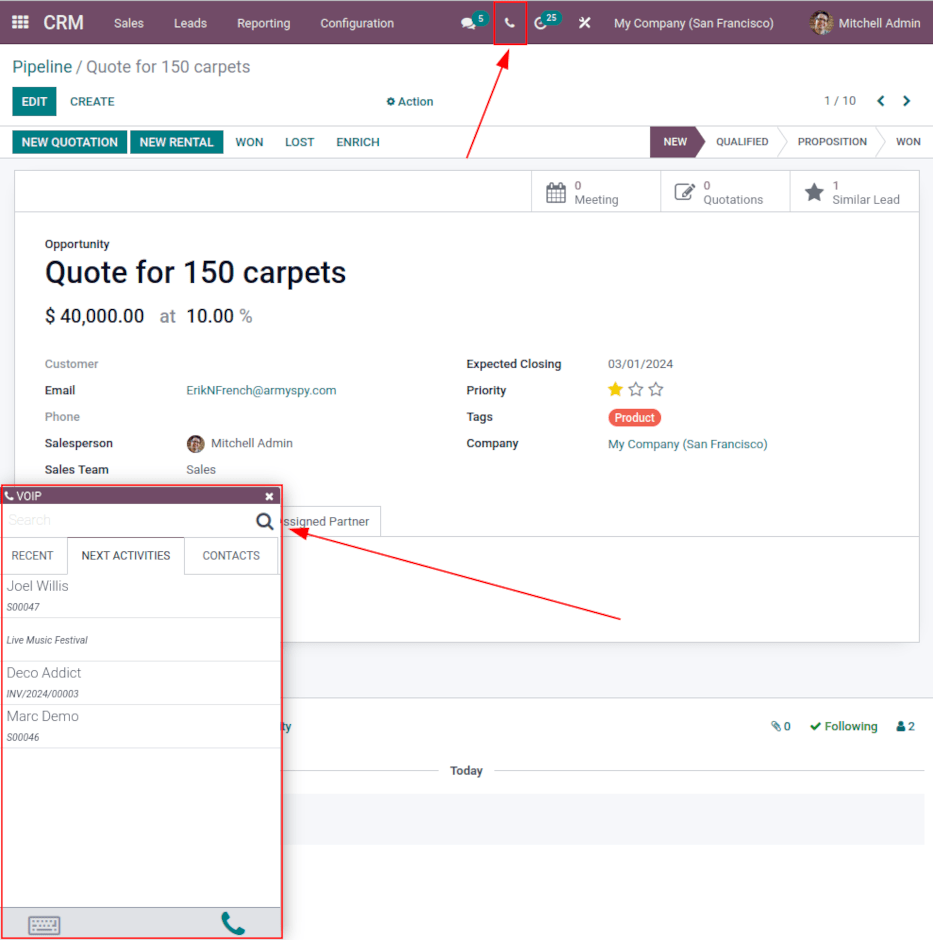
Odoo VoIP (laptop/computer de birou)¶
The Odoo VoIP (Voice over Internet Protocol) module and widget can be used from any browser on a laptop or desktop device. Simply click on the 📞 (phone) icon in the upper-right corner, while in the Odoo database, and the widget appears.
Vedeți și
Pentru a vedea cum să utilizați widgetul VoIP pe un computer desktop/laptop, consultați această documentație: Widget VoIP.
Odoo VoIP (tabletă/dispozitiv mobil)¶
Aplicația Odoo VoIP poate fi folosită pe tablete și telefoane mobile, prin aplicațiile Odoo Android sau Apple IOS. În plus, un browser web mobil poate fi folosit pentru a accesa baza de date.
Atenționare
Aplicațiile Odoo Android și Apple IOS nu mai sunt întreținute de Odoo pe portalurile Android și Apple. Aceasta înseamnă că asistența Odoo gestionează doar domenii limitate de bilete de asistență Odoo Android sau Apple IOS.
Important
În timp ce apelurile efectuate pot fi plasate folosind Odoo pe un dispozitiv mobil, rețineți că Odoo nu este o aplicație completă VoIP și nu sună la apelurile primite . Dacă utilizatorul trebuie să fie accesibil în orice moment pe un dispozitiv mobil, ar trebui utilizată o aplicație, cum ar fi Zoiper. Astfel de aplicații rămân conectate în fundal tot timpul.
Pentru mai multe informații, consultați această documentație: Zoiper Lite.
While in the mobile application on a mobile device/tablet, access the Odoo VoIP widget, by tapping on the 📞 (phone) icon in the upper-right corner. The widget appears in the lower-left corner.
Atunci când efectuează pentru prima dată un apel de pe tabletă folosind aplicația mobilă, utilizatorului i se solicită să Permite bazei de date să folosească microfonul. Faceți clic pe Permite când vi se solicită să continuați apelul folosind microfonul.
Acest pas este necesar, indiferent dacă utilizați aplicația mobilă Odoo sau browserul web.
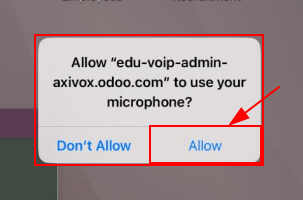
Odoo întreabă apoi cum să efectueze apelul. Cele două opțiuni sunt : VOIP sau Telefon (în cazul în care tableta este activată pentru apelare). Faceți clic pe caseta de lângă Îți amintești?, dacă această decizie va fi implicită pe viitor.
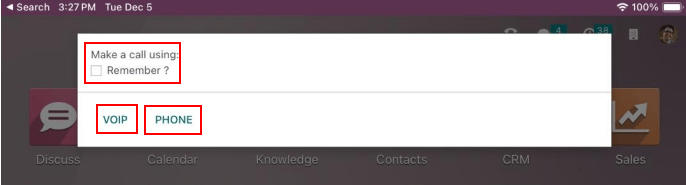
Iată aspectul cum arată aplicația Odoo VoIP pe un dispozitiv mobil:
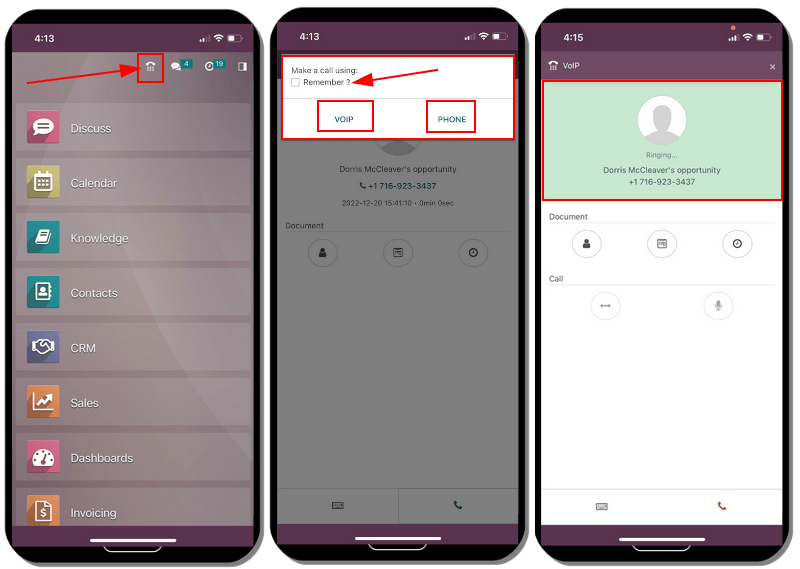
Zoiper Lite¶
Zoiper Lite este un dialer gratuit VoIP SIP cu voce și video.
Pentru a începe să utilizați aplicația Zoiper, descărcați-o pe dispozitiv, prin „pagina de descărcare Zoiper <https://www.zoiper.com/en/voip-softphone/download/current>`_.
Un dispozitiv mobil este cea mai comună instalare, iar acest document acoperă modul de configurare în aplicația Zoiper IOS. Capturile de ecran și pașii pot diferi în funcție de condițiile de configurare.
După instalarea aplicației Zoiper pe telefonul mobil, deschideți aplicația și apăsați pe Setări. Navigați la și atingeți pictograma + (plus) pentru a adăuga un cont.
Dacă contul VoIP este deja configurat, atunci faceți clic pe Da. Aceasta înseamnă că un nume de utilizator și o parolă au fost deja produse.
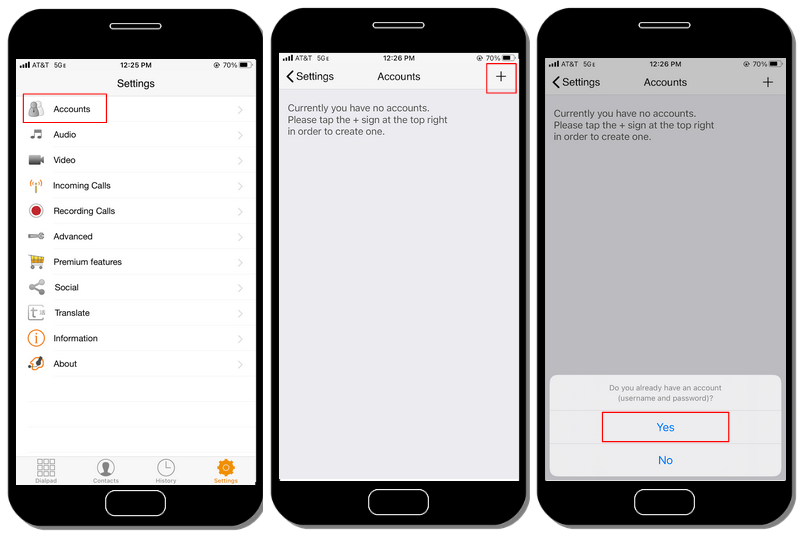
Apoi, atingeți Selectați un furnizor. Pe ecranul care se populează, atingeți Țară, în colțul din dreapta sus, pentru a restrânge furnizorii la o anumită țară. Alegeți țara pentru furnizorul care este configurat, apoi găsiți Provider și selectați-l.
Example
Dacă furnizorul configurat este Axivox, atunci selectați Belgia. Apoi, alegeți Axivox ca furnizor.
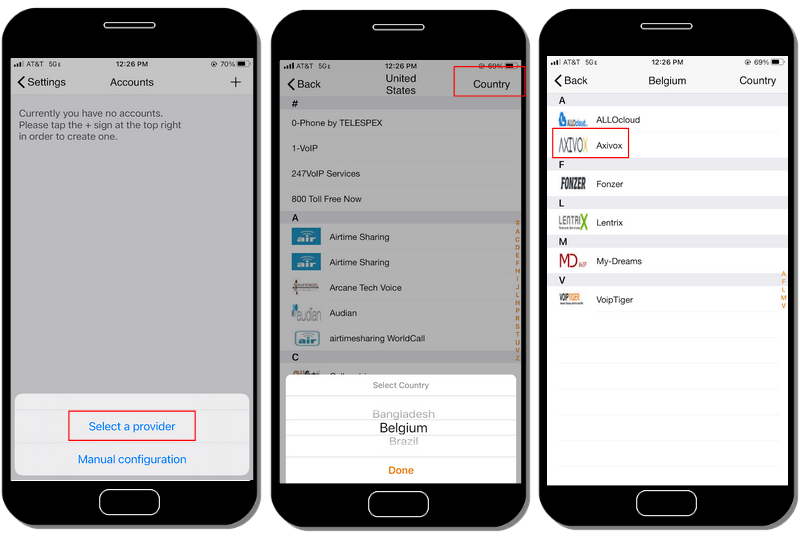
Sub opțiunile SIP, introduceți Numele contului, Domeniu, Nume utilizator și Parolă. Toate aceste informații variază, în funcție de cont.
Sfat
Pentru a accesa aceste informații, prin portalul Axivox, navigați la . Nume utilizator SIP, Domeniu, Parola SIP și Adresa serverului proxy sunt toate prezente în această filă.
Zoiper Field |
Axivox Field |
|---|---|
Nume cont |
Poate fi orice |
Domeniu |
Domeniu |
Nume utilizator |
Nume de utilizator SIP |
Parola |
Parola SIP |
Odată ce informațiile despre acest cont sunt introduse, faceți clic pe butonul verde Înregistrați din partea de sus a ecranului. Odată ce informațiile de înregistrare sunt verificate, Zoiper completează un mesaj, indicând Starea Înregistrării: OK.
În acest moment, Zoiper este acum configurat pentru a efectua apeluri telefonice folosind serviciul VoIP.
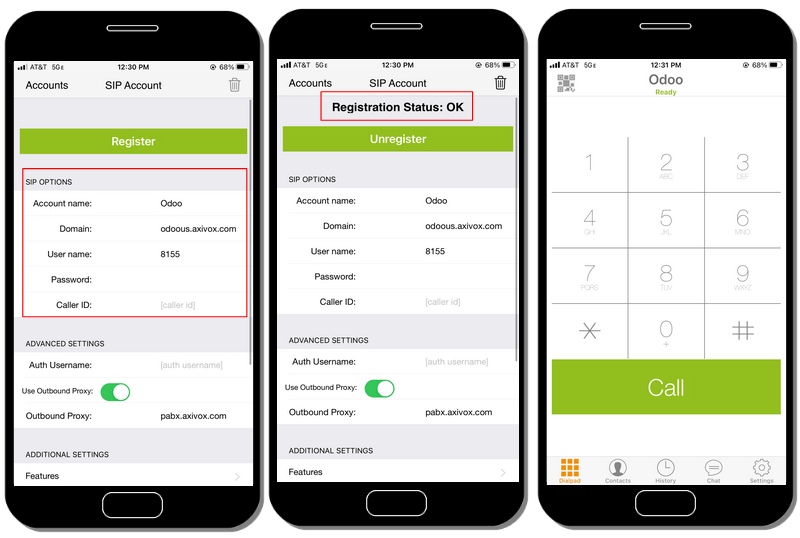
Linphone¶
Linphone este un softphone open-source VoIP SIP, folosit pentru voce, video, mesagerie (de grup și individual), precum și pentru conferințe apeluri.
Pentru a începe să utilizați aplicația Linphone, descărcați-o pe dispozitiv, prin pagina de descărcare Linphone .
Un dispozitiv mobil este cea mai comună instalare, iar acest document acoperă modul de configurare a aplicației Linphone IOS. Capturile de ecran și pașii pot diferi în funcție de circumstanțe.
Pentru a începe configurarea Linphone pentru utilizare cu un furnizor SIP, deschideți mai întâi Linphone și apare un ecran de asistent.
Din acest ecran, selectați Utilizați contul SIP. Apoi, pe următorul ecran, introduceți Nume de utilizator, Parola, Domeniu și Nume afișat. Odată finalizat, apăsați Login.
În acest moment, Linphone este gata să înceapă să efectueze apeluri, odată ce apare un buton verde în partea de sus a ecranului aplicației care scrie Conectat.
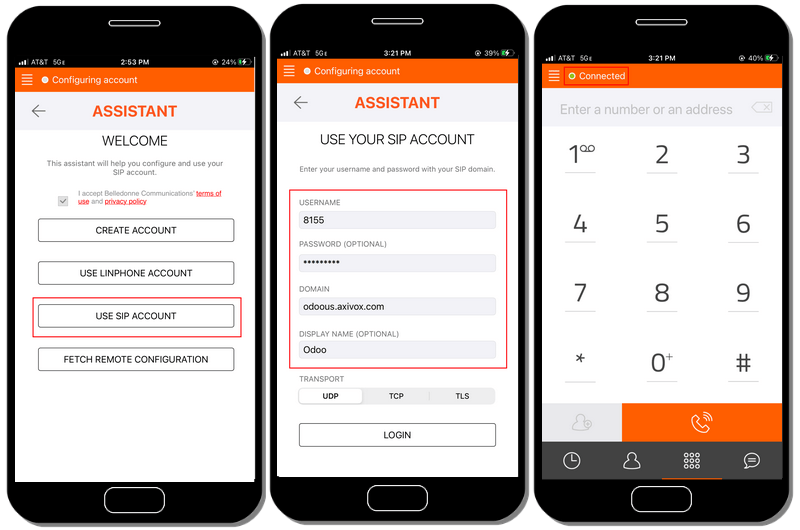
Sfat
Linphone realizează o varietate de aplicații pentru dispozitive mobile și desktop în sisteme de operare, cum ar fi Windows, Linux, Apple și Android. Deoarece Linphone este un proiect open-source, multe actualizări noi sunt lansate în mod regulat.
Consultați Pagina de documentație wiki a Linphone.